Разные способы соединения двух роутеров в одной сети
Два роутера в одной сети соединяют в тех случаях, когда стандартного радиуса действия Wi-Fi недостаточно. Если, к примеру, у вас двухэтажный дом или большая квартира, то зоны покрытия зачастую не хватает, поэтому в отдельных комнатах вы не можете пользоваться Интернетом. Простая покупка лучшей модели устройства не так эффективна, как добавление ещё одной точки доступа в той же сети.

Роутеры соединяются между собой кабелем, но разными способами
Два роутера можно соединить при помощи кабеля или беспроводным способом, через WI-Fi-соединение. Рассмотрим все варианты по очереди.
Объединение при помощи LAN- кабеля
Сразу определитесь с тем, какой роутер будет «главным». Лучше выберите устройство с большей мощностью, если, конечно, у вас не две одинаковые модели. Существует два вида соединения при помощи LAN-кабеля — LAN—WAN или LAN—LAN, но первый пользуется большей популярностью, поэтому мы начнём с него.
Ethernet на пальцах
Настройка подключения LAN—WAN
Как работает этот тип соединения? Один из роутеров становится основным — он получает Интернет, а второе устройство играет роль вторичной сети и принимает данные от «главной» точки доступа.
В таком подключении есть следующие преимущества:
- Вторичную сеть можно контролировать и ограничить доступ к некоторым сайтам, например, если вы беспокоитесь о том, чтобы дети не могли зайти на «взрослые» сайты.
- Соединение становится более защищённым от постороннего вмешательства.
- Именно этот способ подключения в большинстве случаев рекомендуется специалистами, так как считается наиболее верным и при его использовании редко возникают неполадки (по сравнению с типом LAN—LAN).
Для подключения LAN—WAN убедитесь, что при работе главного роутера можно без помех зайти в Интернет, а в настройках установлены следующие параметры (они универсальны для большинства моделей):
- включён сервер под названием DHCP;
- IP-адрес раздаётся автоматически.
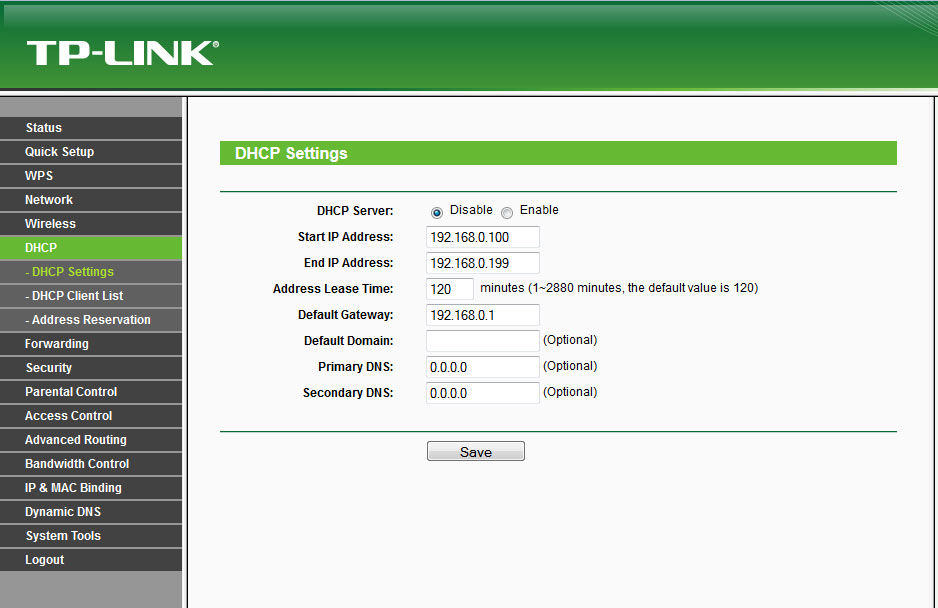
Если вы не уверены, что у вас такие же настройки или не знаете, как их проверить — выполните такие действия:
- Введите в строке браузера свой IP-адрес, и вы увидите параметры устройства.
- В разделе LAN должна стоять галочка возле DHCP-сервера.
- В разделе WAN устанавливается тип соединения Dynamic IP.
С первым роутером разобрались, переходим ко второму — на нём лучше сбросить все настройки. Это особо актуально в случае, если ранее вы пользовались услугами другого провайдера (у него могли быть совершенно другие параметры). Поэтому нажмите на кнопку Reset, расположенную рядом с разъёмами и подержите её около десяти секунд, после этого восстановятся базовые настройки.
Что такое LAN и чем отличается от WAN?
Теперь нужно правильно соединить кабелем оба устройства. В основном роутере мы используем разъём LAN, во втором — ячейку WAN. Проверьте световые индикаторы — на корпусе каждого из них должна засветиться лампочка возле одноимённых надписей.
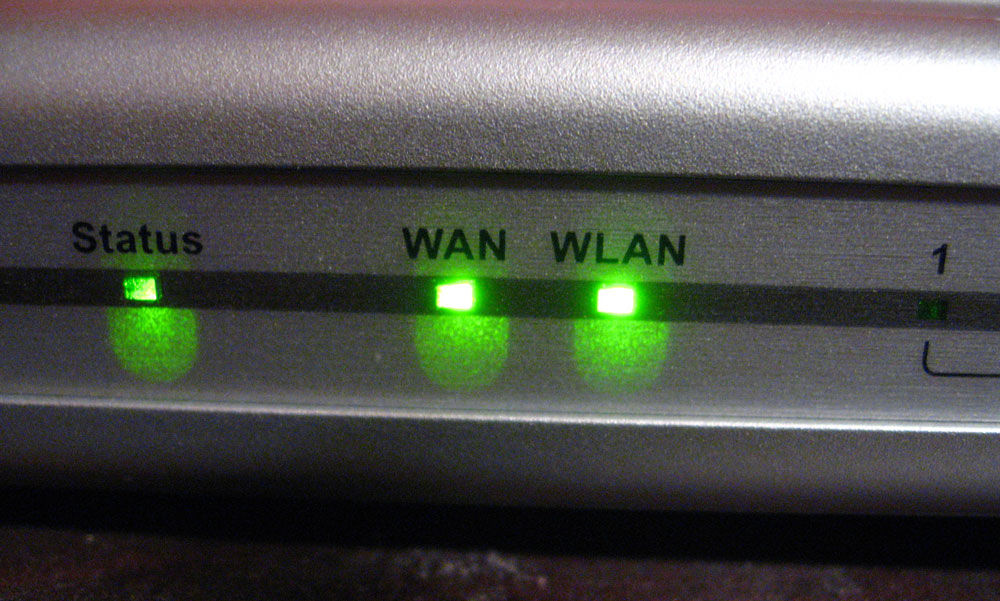
В главном роутере мы ничего больше не меняем, а во втором проверяем, установлен ли динамический тип соединения (мы уже рассматривали ранее, как это сделать). Не забудьте придумать пароль для доступа к Интернету — для этого нужно зайти в параметры раздела Wireless, пункт Wireless Security.
Подключение LAN—LAN
Этот тип подключения отличается тем, что здесь оборудование для доступа к Интернету расположено в одном сегменте сети, а в предыдущем случае второй роутер создавал свою отдельную сеть. Для установки LAN—LAN-соединения в основном устройстве все данные остаются по умолчанию.
Изменяем параметры на втором роутере при помощи следующих действий:
- Подключаем его к ПК.
- Заходим в настройки оборудования через браузер, отключаем сервер DHCP.
- Изменяем IP-адрес — увеличиваем на единицу последнюю цифру в исходной комбинации, указанной в стандартных настройках.
После этого соедините оба роутера при помощи кабеля через порты LAN, в первое и главное устройство вы подключите шнур для доступа в Интернет.
Объединение двух роутеров через Wi-Fi
В этом варианте для соединения пары устройств нам не нужно каких-либо кабелей, поэтому этот способ многим кажется более привлекательным. В результате у нас по-прежнему остаётся единая сеть, но с добавлением ещё одной точки доступа. Благодаря ей зона покрытия Wi-Fi увеличивается без потери качества. Единственное требование для такого подключения состоит в том, чтобы второй роутер работал в качестве ретранслятора основного сигнала. Когда-то такая функция называлась режимом репитера, а сегодня в большинстве оборудования есть технология WDS.
Переходим к установке настроек. В первом и основном роутере мы ничего не меняем, все параметры остаются прежними. Вам необходимо только проверить номер канала в разделе Wireless (строчка Chanel) — такое же значение вы установите на второй модели, иначе они не начнут вместе работать.
Теперь наша задача — настроить второе устройство на режим ретрансляции сигнала. Последовательность действий мы рассмотрим в таком порядке, как на большинстве моделей марки TP-Link, поскольку они являются наиболее распространёнными среди пользователей.
Убедитесь, что второй роутер поддерживает технологию WDS — это можно проверить в документах или на сайте производителя. Затем подключите его к компьютеру и зайдите через браузер в настройки.
Здесь мы вносим такие изменения:
- В разделе WPS отключаем активный статус, делаем перезагрузку роутера.
- Рекомендуется зайти в раздел DHCP и отключить одноимённый сервер, поскольку функция ретранслятора — принимать данные сети, а не раздавать их.
- Выбираем раздел Network и меняем в IP-адресе последнее число (можно увеличить его на единицу), чтобы оно не совпадало с комбинацией, указанной в рабочих данных главного роутера. После перезагрузки введите уже новый набор цифр для входа в параметры.
- Открываем Wireless:
- Изменяем Network Name — придумываем имя для точки доступа, чтобы вы знали, к какому устройству подключаетесь.
- Переходим к Chanel и выбираем то же число, что в базовых настройках Интернета.
- Ставим галочку напротив Enable WDS Bridging — так мы включим режим работы в виде ретранслятора.
- Теперь, когда началась работа в новом режиме, появятся новые настройки, поэтому нажимаем на Survey для поиска сети, к которой мы подключимся.
- Из результатов поиска выберите главную точку доступа, нажмите Connect. В появившемся окне остаётся только установить тип шифрования (Key Type) и прописать пароль для входа в Интернет.
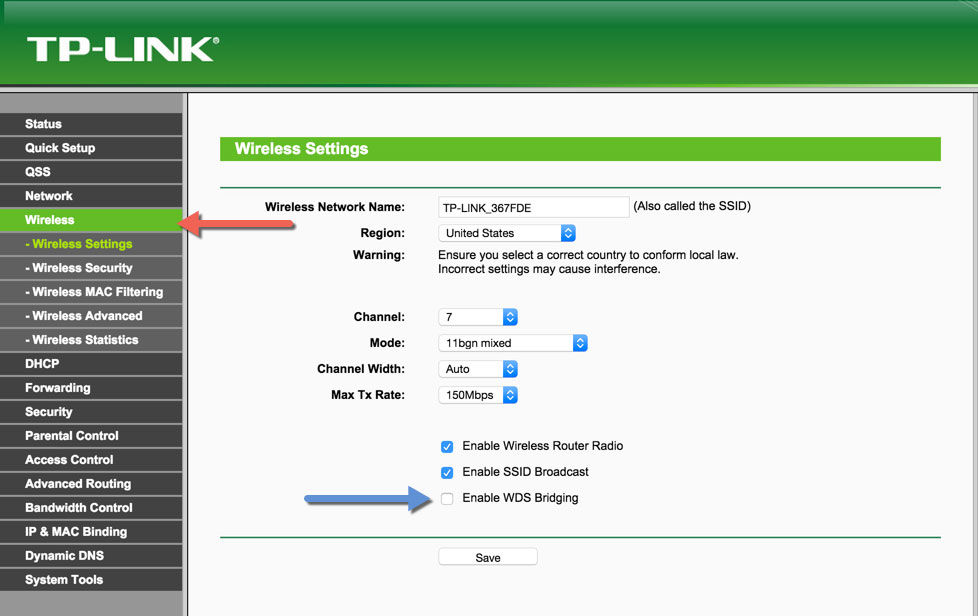
Вот вы и выполнили все необходимые действия для настройки беспроводной связи между двумя роутерами в одной сети. Если вы желаете убедиться, что сделали это правильно, то на главной странице в строке WDS Status будет указано Run.
Как видите, объединить два роутера можно несколькими способами, а вы можете выбрать наиболее удобный вариант для своего дома. После установки второй точки доступа вы существенно увеличите зону покрытия Wi-Fi без потери скорости и качества соединения — эти показатели будут на высоте независимо от того, в какой части помещения вы пользуетесь Интернетом.
Источник: nastroyvse.ru
Как настроить LAN-to-LAN IPsec VPN на роутерах TP-Link в новом интерфейсе?
![]()
Дата последнего обновления: 12-17-2018 15:15:29 PM 163491
Эта статья подходит для:
TL-R600VPN( V4 ) , TL-ER6120( V2 V3 ) , TL-ER6020( V2 )
Используя функцию LAN-to-LAN IPsec VPN две различные частные сети могут быть подключены друг к другу через интернет. К примеру, возьмем приведенную на рисунке ниже топологию. Следуя инструкции ниже, вы сможете настроить похожее VPN соединение.
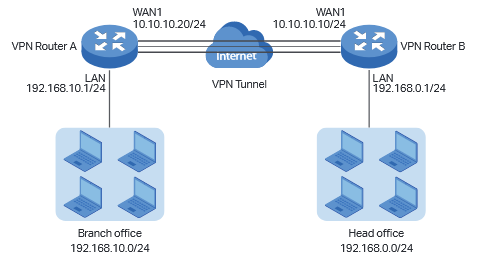
В данном примере WAN IP адреса обоих роутеров «серые», но при этом мы допускаем, что они находятся в одной подсети, например, подсети провайдера. Если два ваших устройства находятся в разных подсетях, для настройки IPsec VPN вам потребуются «белые» IP адреса на обоих маршрутизаторах (услуга приобретается у вашего интернет-провайдера)
Шаг 1. Проверяем настройки, которые нужны для настройки IPsec VPN на роутерах.
Проверим VPN на роутере А
Перейдите в раздел Status > System Status

В разделе Network > LAN

Затем проверьте те же настройки на роутере В.
В разделе Status > System Status

Network > LAN

Шаг 2 Настройка IPsec VPN на роутере В
- Перейдите в меню VPN > IPSec > IPSec Policy и нажмите Add чтобы открыть страницу со скриншота нароутере. Настройте базовые параметры для политики IPseс.
- Поставьте режим
- Remote Gateway — 10.10.10.20
- WAN – WAN1
- Local subnet 192.168.0.0/24
- Remote subnet 192.168.10.0/24
- Pre-shared key –любой пароль по вашему выбору. В качестве примера – 123456

2. Нажмите чтобы открыть дополнительные настройки. В разделе Phase-1 Settings настройте параметры IKE phase-1
- Proposal — md5-des-dh1
- Exchange Mode — Main Mode
- Negotiation Mode — Responder Mode
- Local/Remote ID Type – NAME
Если роутер находится за NAT сервисом, необходимо выбрать Aggressive Mode в качестве Exchange Mode и выбрать Local/Remote ID Type как NAME, в другом случае, VPN-туннель не установится.
Настройте Local ID и Remote ID по вашему желанию. Здесь, в качестве примера Local ID используется 123, а Remote ID – 321

3. В разделе Phase-2 Settings настройте параметры IKE phase-2
Если роутер находится за NAT сервисом, proposal не может быть выбран как as ah-md5 или as –sha1, в противном случае, VPN-туннель не заработает.

Шаг 3 Настройте IPsec VPN на роутере А
Настройка роутера А идентична настройке роутера В
- Перейдите в меню VPN > IPSec > IPSec Policy и нажмите Add чтобы открыть страничку со скриншота нароутере. Настройте базовые параметры для политики IPseс.

2. Нажмите Advanced Settings чтобы открыть дополнительные настройки. В разделе Phase-1 Settings настройте параметры IKE phase-1.

3. В разделе Phase-2 Settings настройте параметры IKE phase-2

Шаг 4 Проверьте, что туннель подключен.
Независимо от того, в настройках какого маршрутизатора вы находитесь, перейдите в меню VPN > IPsec > IPsec SA. Если IPsec VPN установился, вы увидите следующее изображение.

Был ли этот FAQ полезен?
Ваш отзыв поможет нам улучшить работу сайта.
Что вам не понравилось в этой статье?
- Недоволен продуктом
- Слишком сложно
- Неверный заголовок
- Не относится к моей проблеме
- Слишком туманное объяснение
- Другое
Как мы можем это улучшить?
Спасибо
Спасибо за обращение
Нажмите здесь, чтобы связаться с технической поддержкой TP-Link.
Подписаться на рассылку Мы с ответственностью относимся к вашим персональным данным. Полный текст положения об обработке персональных данных доступен здесь. С нашими условиями использования и программой улучшения пользовательского опыта можно ознакомиться здесь.
Источник: www.tp-link.com
Подтвердите работоспособность сети LAN-to-LAN VPN до ее окончательного развертывания
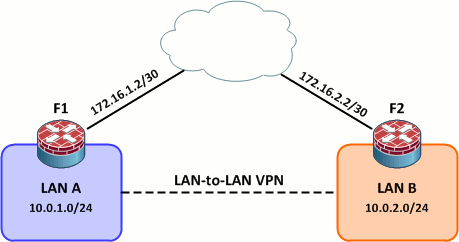
Установка виртуальной частной сети между вашим главным и удаленным офисами может потребовать усилий, потому что для этого нужно детальное соответствие пространства IP-адресов, применяемых на обоих концах туннеля. Моделируя подключение внутренне, вы можете разрешить любые возможные конфликты до официального развертывания системы. Вы можете сделать это обратившись в компанию ООО «ЛанСтрой», которая занимается созданием и развитием информационных систем. Она находится по адресу lanstroy.ru.
Если же вы решили связать две частных сети самостоятельно, вам поможет данная статья, в которой мы проделаем следующее:
• Опишем топологию сети, которую вы можете использовать для установки туннеля VPN внутри сети, до развертывания системы.
• Обсудим протоколы шифрования и аутентификации, которые поддерживают IPSec VPN.
• Познакомим вас с конфигурированием политик шлюза и сети в конечных точках туннеля IPSec VPN.
• Покажем, как провести испытание связи между локальными и удаленными частными сетями.
Предприятия часто должны соединять разнородные сети, например, сети, находящиеся в основном офисе и в филиале. Создавая виртуальную частную сеть между этими местами расположения, можно избежать затрат на инвестирование в дорогостоящие выделенные каналы. В то время как существует несколько различных способов создания виртуальных частных сетей, в этой статье основное внимание уделяется использованию аппаратных маршрутизаторов, которые могут служить конечными точками VPN. В частности, мы сосредоточимся на параметрах настройки IP, которые вы должны выполнить на обоих концах туннеля VPN.
Топология LAN-to-LAN VPN
При создании виртуальной сети вы должны сконфигурировать три главных класса установочных параметров: параметры настройки аутентификации, параметры настройки шифрования и параметры настройки IP. Среди них параметры настройки IP являются, возможно, самыми простыми для конфигурирования, поэтому разумно начать именно с него. Как только вы составили план пространства IP адресов, используемых в ЛВС в обоих местах, можно конфигурировать сами шлюзы VPN. И как только вы узнаете, как создавать канал VPN, можно обратить свое внимание на аутентификацию и шифрование.
В целях данной статьи мы будем работать с топологией шлюза VPN, показанной на Рисунке А.
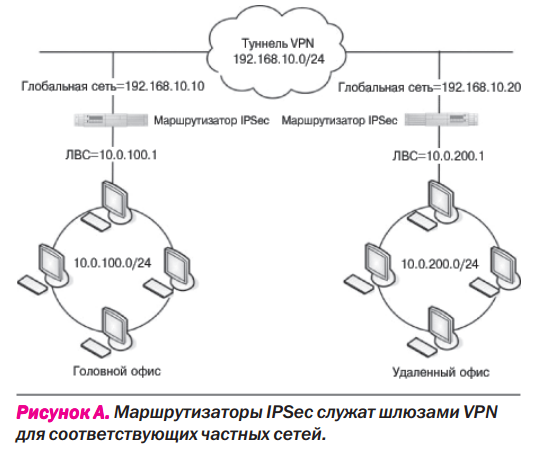
Мы преднамеренно установили туннель VPN на сегменте частной сети, что позволяет нам тестировать этот туннель до развертывания системы. В частности, эта топологии имеет следующие характеристики:
• Две частные ЛВС (10.0.100.0/24 и 10.0.200.0/24) находятся обязательно в отдельных подсетях, как обозначено уникальными значениями в третьем октете сетевого адреса.
• Локальным IP-адресом каждого маршрутизатора IPSec является 10.0.x.1, который также служит в качестве заданного по умолчанию адреса шлюза/маршрутизатора соответствующей локальной сети.
• Глобальным IP адресом каждого маршрутизатора IPSec является 192.168.10.x; до развертывания системы вы заменяете эти адреса реальными общедоступными адресами.
Туннель VPN проходит через сеть 192.168.10.0/24 только для целей тестирования; после развертывания системы он пройдет через общедоступный Интернет.
Каждая частная ЛВС называется локальной сетью; частная ЛВС на противоположном конце канала называется удаленной сетью.
Коротко об IPSec
Как показано в нашей топологии, маршрутизаторы, которые мы используем, являются маршрутизаторами IPSec. Сокращение от IP Security, IPSec — это совокупность стандартизированных криптографических технологий, обеспечивающих конфиденциальность, целостность данных и аутентификацию на уровне IP.
В основе IPSec лежит концепция, известная как ассоциация безопасности Security Association (SA). Вы можете думать об SA как о договоренности между двумя конечными точками туннеля VPN; это соглашение определяет параметры безопасности (ключи и алгоритмы), о которых две конечные точки договариваются для использования. SA создается из двух различных протоколов: один обрабатывает шифрование, другой -аутентификацию, как описано здесь:
Протокол ESP. Включает поддержку алгоритмов шифрования, например Стандарта шифрования данных (Data Encryption Standard, DES), Triple DES и Улучшенного стандарта шифрования (Advanced Encryption Standard-AES).
Протокол аутентификации АН. Включает поддержку алгоритмов аутентификации, например Message Digest 5 (MD5) и Безопасный хеш-алгоритм (Secure Hash Algorithm — SHA1).
Как только две конечные точки согласовывают, какие алгоритмы шифрования и аутентификации нужно использовать, они могут установить сеанс связи. Каждый сеанс управляется протоколом Обмена криптографическими ключами (IKE), который работает на двух уровнях: уровне шлюза и уровне сети. В предстоящих задачах вы увидите эти уровни, реализованные как политики шлюза и сети соответственно.
Источник: getgadget.net
Соединение роутеров lan to lan или lan to wan ?
Здравствуйте. Имеются два роутера d-link и asus.
Изначально интернет подключен кабелем в d-link, на нем включен DHCP. К этому роутеру подключены по LAN видеорегистратор и сетевое хранилище с выделением каждому своих ip внутри сети.
К этому роутеру нужно подключить роутер asus, на котором также должен работать свой DHCP. Тоесть на каждом роутере должен быть включен DHCP, но роутеры нужно соединить между собой.
Какую схему использовать lan to lan или lan to wan ??
__________________
Помощь в написании контрольных, курсовых и дипломных работ, диссертаций здесь
94731 / 64177 / 26122
Регистрация: 12.04.2006
Сообщений: 116,782
Ответы с готовыми решениями:

Соединение роутеров lan to wan
Здравствуйте, имеется роутер Keenetic 4G II и Eltex NTU-RG-1402G-W. Интернет по оптоволокону идет в.
Проблемы с интернетом через LAN ( wifi good, LAN bad )
Здравствуйте, уважаемые форумчане! Имеется роутер Asus n10 b1. Cуть проблемы: через LAN соединение.
При закачке с LAN->LAN 2-3ГБ перестает отзываться маршрутизатор
Сеть работает давно и вполне исправно. Не помню из-за чего все произошло,но у меня уже бомбит от.
Mikrotik lan to lan Zyxel — падает скорость
Люди, чет совсем лыжи не едут. Помогите советом, что посмотреть еще. Кабель от провайдера.
Источник: www.cyberforum.ru